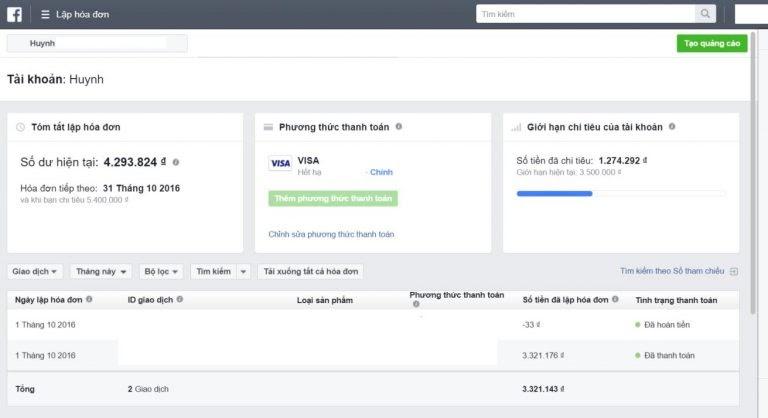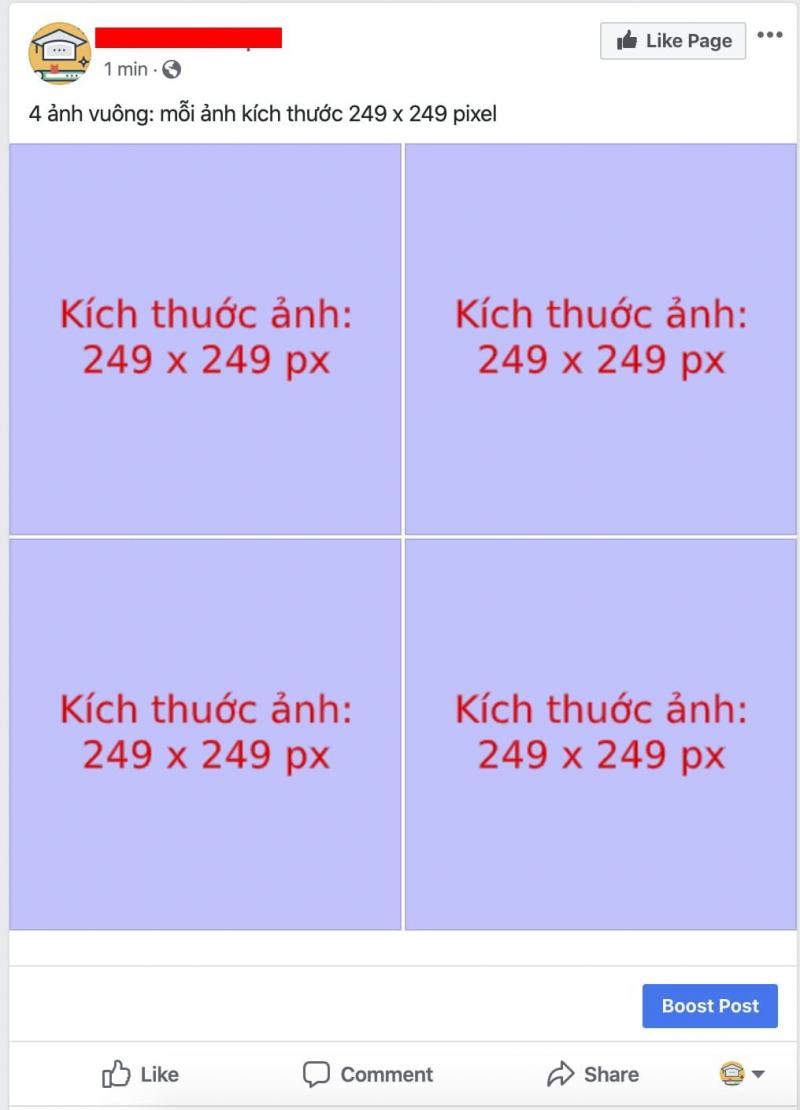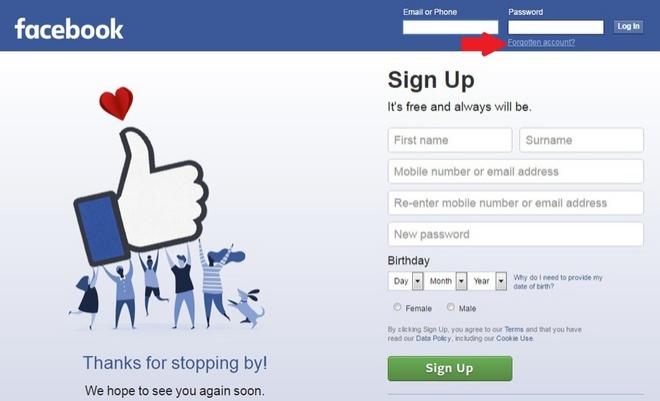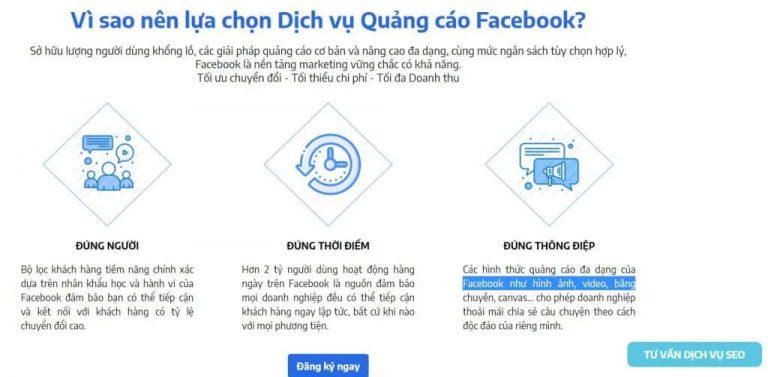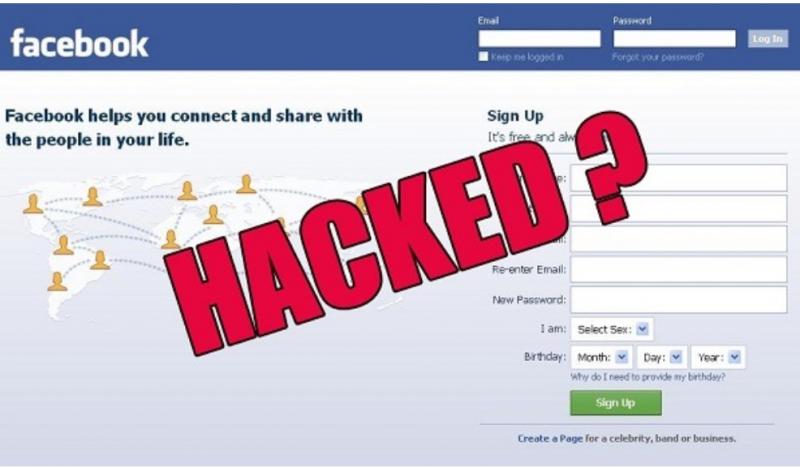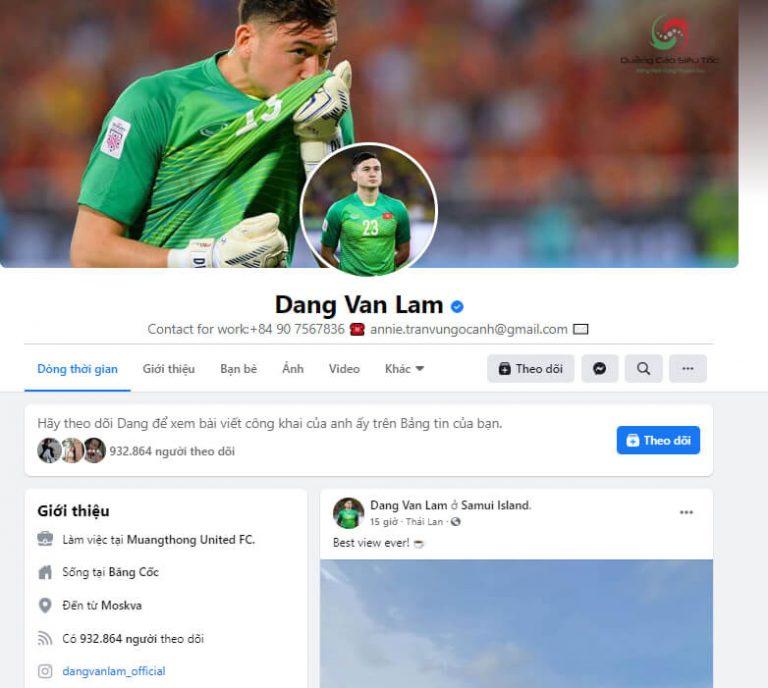Hướng dẫn tạo Group Chat trên Facebook Messgenger
Khi sử dụng Faebook, không thể không biết đến tính năng Messgenger trên nền tảng này. Đây là ứng dụng riêng biệt được phát triển chỉ để nhắn tin trên Facebook.
Trên Messgenger có thể nhắn tin, gửi hình ảnh, Video Call, chat thoại, ghi âm,… Thậm chí có thể chơi game và chia sẻ vị trí của mình nữa.

Để thuận tiện hơn khi làm việc và trao đổi thông tin với các đồng nghiệp của mình. Có nhiều tính năng rất hay ho mà không thể bỏ qua, chính là Tạo Group Chat trên Facebook Messenger với số lượng thành viên tham gia tối đa trên 100 người.
Trong bài viết này, hoconlineaz.net chia sẻ và hướng dẫn Tạo Group Chat trên Facebook Messgenger. Cùng những thủ thuật hay mà có thể rằng bạn chưa biết, chúng ta bắt đầu nhé!
Tạo Group trên Facebook Messenger bằng điện thoại
Cách này cực kỳ đơn giản chỉ vài thao tác trên điện thoại có thể làm được ngay. Đầu tiên, bạn truy cập vào mục “Messenger” bên tay trái của thanh công cụ Facebook.
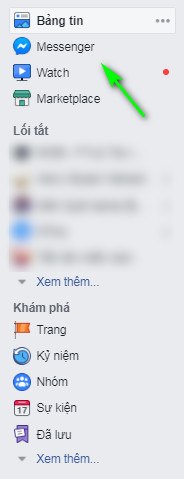
Bạn chọn vào biểu tượng ”cây viết” như trong ảnh Và chọn "Tạo Nhóm Chat"
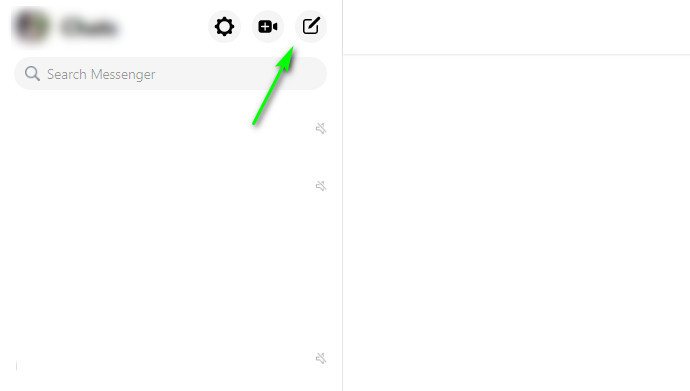
Lúc này, có thể thêm tên các thành viên muốn cho vào nhóm, bằng cách nhập tên của họ tại ô ”Mũi tên màu xanh”.
Sau khi thêm thành viên vào nhóm và đặt tên nhóm là đã có thể chat ngay và trao đổi công việc trực tiếp với họ trên đây. Điều đó cũng có nghĩa rằng bạn đã tạo Group chat trên Facebook của mình thành công.
Tạo Group Chat Facebook trên điện thoại
Tạo Group Chat Facebook trên điện thoại cũng tương tự như trên máy tính. Bạn làm như sau:
Đầu tiên, bạn mở App Messgenger trên điện thoại của mình lên. -> Chọn vào biểu tượng ”Quyển sổ và cây viết” như trên hình.
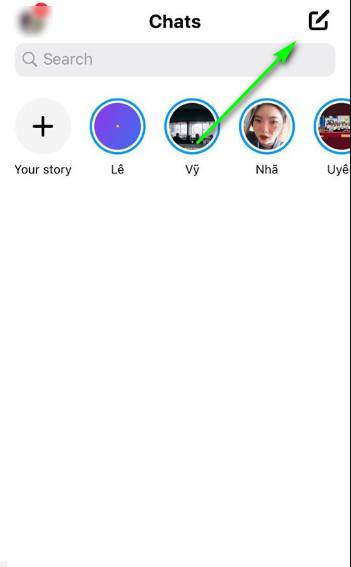
Tương tự như cách tạo trên máy tính, cần thêm những người muốn chat vào nhóm để hoàn thành quá trình tạo nhóm Chat trên Facebook Messgenger.
=> Chọn xong bạn nhấn vào nút ”Done” là hoàn thành
Tips: Có thể thêm đến 100 người vào nhóm Chat Facebook Messenger
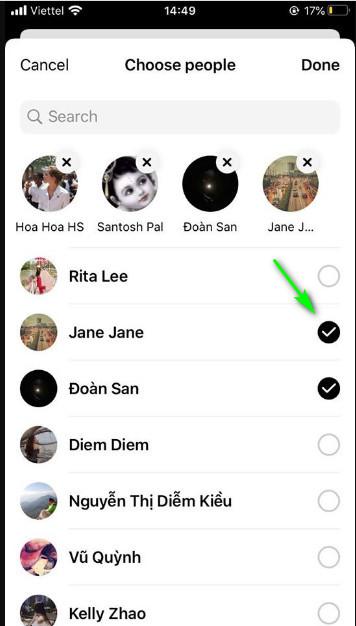
Giao diện sẽ hiện ra như hình bên dưới. Lúc đó, đã tạo nhóm Chat trên Facebook Messenger thành công rồi nhé.
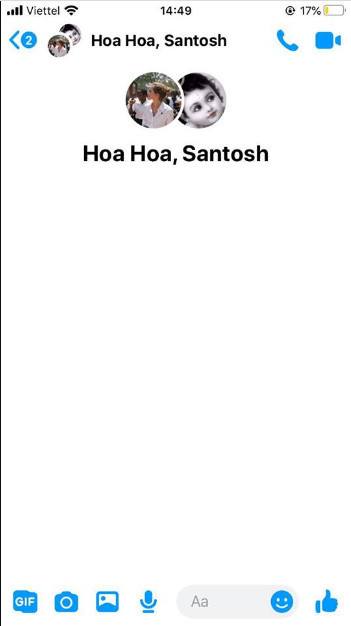
Thủ thục mở rộng Group chat trên Facebook
1. Đổi tên và ảnh đại diện trong nhóm Chat
Đổi tên và ảnh đại diện cho nhóm Chat Facebook rất quan trọng. Giúp dễ dàng tìm kiếm lại hình ảnh cũ hơn, mỗi khi cần.
Đầu tiên, chọn vào ”Tên thành viên Group”, như hình bên dưới.
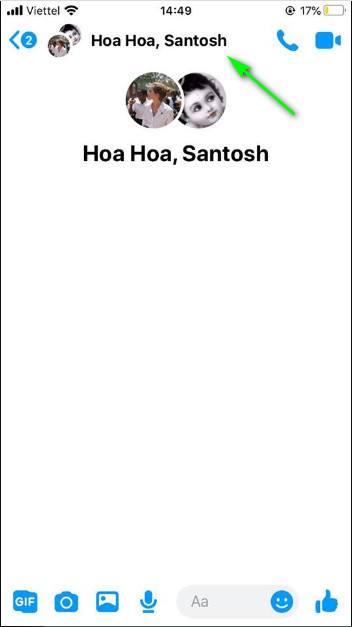
Tại danh mục “chỉnh sữa“. Có 2 sự lựa chọn thay đổi dành cho bạn, bao gồm:
+ Đổi tên của nhóm chat.
+ Đổi ảnh nhóm chat Facebook.
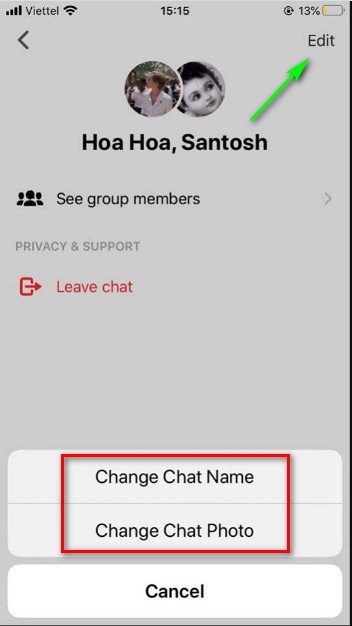
2. Add thêm và xóa bớt thành viên trong Group Chat
Để thêm thành viên trong Group chat của Facebook Messenger. Bạn chỉ cần nhấn vào mục ”Tên nhóm” -> Rồi chọn vào mục “thêm” như trong ảnh là được.

Để xóa thành viên trong Group chat trên Messenger, bạn chọn vào mục “xem thành viên trong nhóm”.
Chọn tên thành viên mà bạn muốn xóa. Messenger sẽ list ra nhiều lựa chọn khác nhau,chỉ cần chọn vào mục “xóa khỏi nhóm” là hoàn thành.
3. Rời nhóm Chat Messenger
Nếu không muốn ở lại cuộc trò chuyện này nữa và muốn rời bỏ nhóm Chat này. Bạn làm như sau:
Nhấn vào mục ”Tên nhóm Facebook” -> Rồi kéo xuống và chọn vào mục “rời nhóm”.
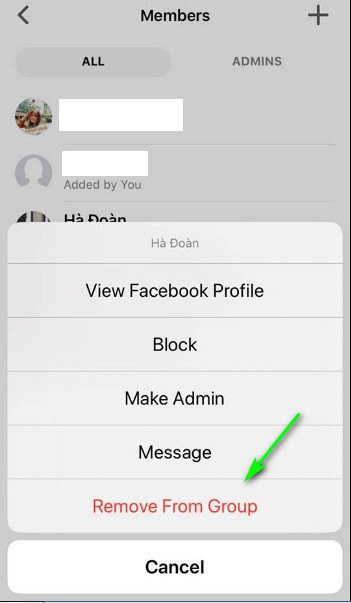
Còn nếu bạn vẫn muốn ở lại nhóm Chat, nhưng muốn bớt phiền khi cứ liên tục nhận thông báo mới từ họ. Có tính năng rất hay, bạn có thể sử dụng đó là ”Tắt thông báo”.
Để thực hiện, quẹt trái group Chat sẽ được như hình, sau đó nhấn vào biểu tượng ”Hình quả chuông”.
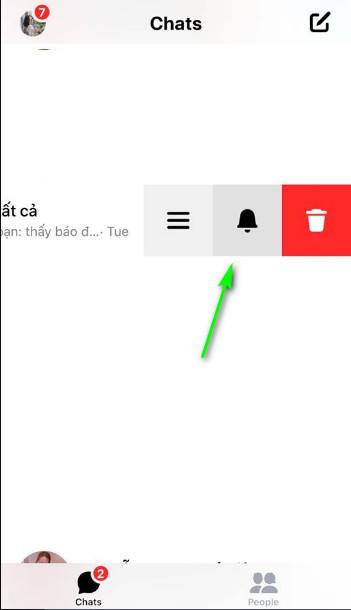
Messenger sẽ hiện ra rất nhiều lựa chọn khác nhau để bạn chọn lựa. Bạn có thể tắt trong 15 phút, 1 tiếng, 8 tiếng hoặc tắt luôn cho đến khi bạn mở lại.
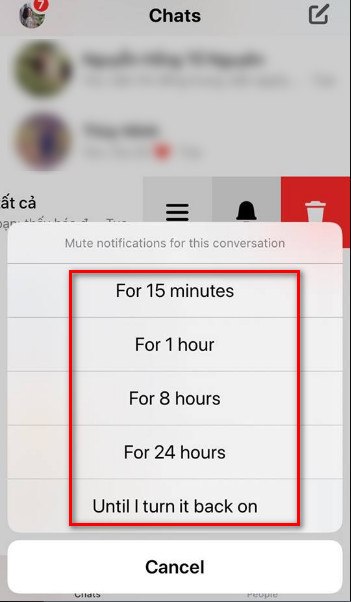
4. Đặt biệt danh cho thành viên trong nhóm
Nếu trong một nhóm chat có 2-3 người trùng họ và tên với nhau. Có thể phân biệt giữa họ, bằng cách đặt biệt danh cho họ, thậm chí là có thể tự đặt cho mình được luôn đấy.
Cách bước làm như sau:
Đầu tiên, nhấn vào mục ”Tên Group”. -> Rồi kéo xuống mục ”Nicknames” như hình.
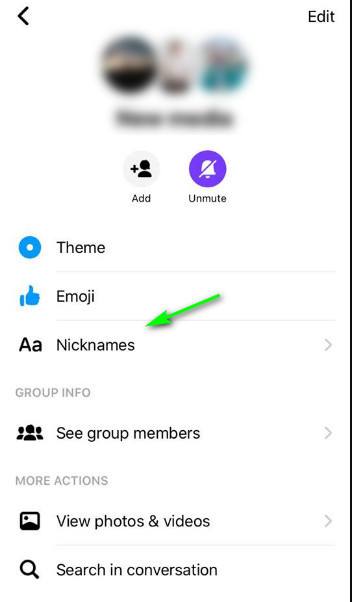
Messenger sẽ hiện ra tên của các thành viên trong nhóm chat, nhấp vào tên của họ và thay đổi lại biệt danh mới là được rồi nhé.
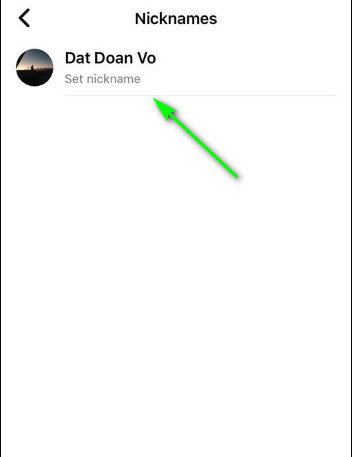
5. Thay đổi màu sắc cuộc trò chuyện và biểu tượng mới
Bạn đã phát chán với màu xanh dương truyền thống khi nhắn tin trên Facebook. Có thể đổi thành màu khác để cuộc trò chuyện của mình thêm lung linh và giàu sắc màu hơn, bằng cách:
Bạn chọn vào mục “Theme” như hình.
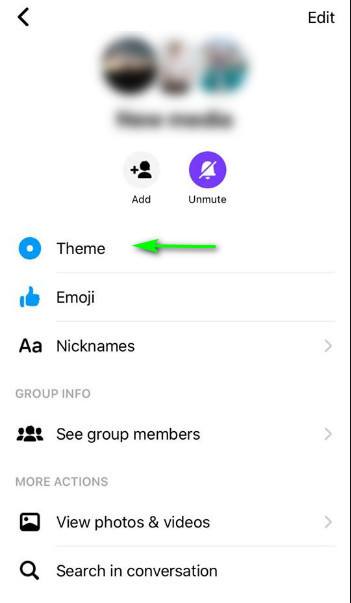
Tại đây, Messenger sẽ hiển thị ra rất nhiều bảng màu sắc khác nhau để bạn lựa chọn.
Cái hay là Messenger liên tục cập nhật và thay đổi theo từng tháng. Tùy theo tháng đó có sự kiện gì hay, Messenger sẽ liên tục thay đổi và tạo ra các theme khác nhau.
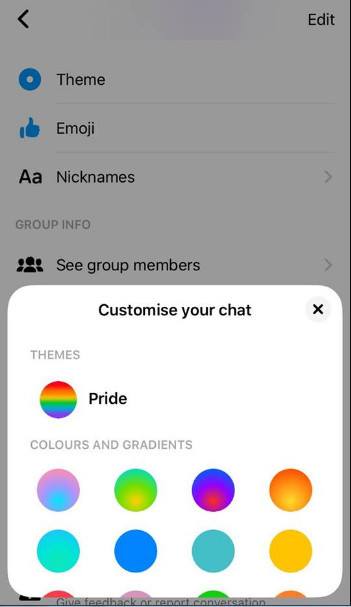
Trong tháng 5 vừa rồi là biểu tượng của ”Star Wars” để chào mừng phần mới của bộ phim này công chiếu. Tháng 7 là tháng tự hào của cộng đồng LQBT nên biểu tượng mới là ”Theme 7 màu”.
Ngoài ra, thay đổi biểu tượng chọn vào mục “biểu tượng cảm xúc” (Emoji) bên dưới mục ”Theme”.
Sau đó, trên màn hình sẽ hiện ra rất nhiều hình Emoji khác nhau, để bạn tùy ý lựa chọn.
.jpg)
Kết lại
Vậy là mình hướng dẫn bạn Tạo Group Chat trên Facebook Messgenger. Cùng những tính năng hay khác có trên Messgenger.
Hy vọng bài viết này có thể giúp ích cho công việc của bạn được tốt hơn. Và cũng đừng quên để lại bình luận bên dưới, nếu có câu hỏi nào, mình luôn bên cạnh để hỗ trợ bạn được tốt nhất.
Chúc bạn thành công!